¿Utilizas FileZilla u otras herramientas para subir tus archivos a un hosting compartido o servidores con acceso FTP? Si te dedicas al desarrollo web y estás trabajando en un proyecto que utiliza Git para el control de versiones, te recomendamos seguir usando Git junto con FTP para optimizar tus flujos de trabajo.
En este post te contamos detalladamente cómo hacerlo paso a paso y cuáles son las ventajas. ¡Toma nota!

Índice de contenidos
Cuestiones básicas y requisitos previos
Antes de comenzar con la guía detallada, asegúrate de tener lo siguiente:
- Acceso FTP a tu servidor.
- Un repositorio Git ya configurado en local.
- Git instalado en tu sistema.
- Conocimientos básicos de Git y FTP.
Pasos a seguir
Lo primero de todo es tener en local un repositorio git bien configurado con el contenido que quieres ir pasando a los servidores. Si todavía no lo tienes, descárgate el Repositorio git-ftp aquí.
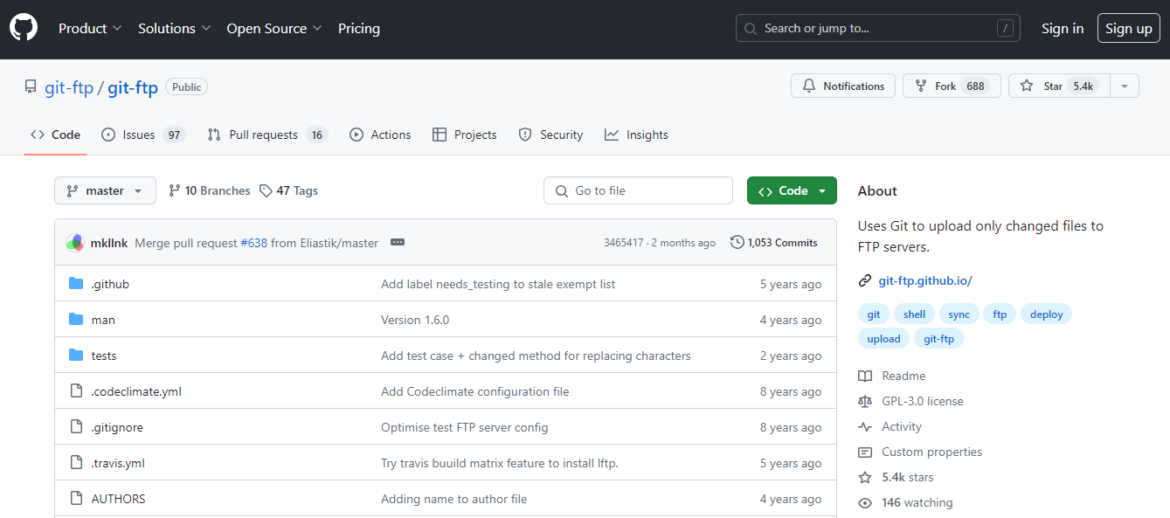
Paso 1: Instala git-ftp
Para utilizar Git con FTP, vamos a emplear una herramienta llamada git-ftp que permite subir solo los cambios (commits) nuevos a tu servidor a través de FTP. Te explicamos cómo instalarlo en Linux, MacOS y en Windows:
- Linux/MacOS: instala git-ftp fácilmente usando brew en macOS o apt-get en Linux.
# macOS
brew install git-ftp
# Linux
sudo apt-get install git-ftp
- Windows: usa git bash y sigue los mismos pasos que en Linux. También tienes la opción de, una vez descargado el repositorio git-ftp en GitHub, extraer el archivo y añadir esa carpeta extraída a tu variable de entorno PATH.
Paso 2: Configura git-ftp en local
Para configurar FTP con Git, hay que ingresar la URL de FTP, el Usuario y la Contraseña. De esta manera, se configura git-ftp con los detalles de tu servidor FTP.
- Para agregar la URL del FTP sería de esta manera:
git config git-ftp.url “ftp://tu-servidor.com/public_html”
- Para agregar el Usuario de FTP:
git config git-ftp.user “tu-usuario-ftp”
- Para la Contraseña de FTP:
git config git-ftp.password “tu-contraseña-ftp “
A modo resumen, el código sería:
cd /ruta/a/tu/repositorio
git config git-ftp.url ftp://tu-servidor.com/public_html
git config git-ftp.user tu-usuario-ftp
git config git-ftp.password tu-contraseña-ftp
Siguiendo estas indicaciones, agregas los campos anteriores en el archivo de Git, incluyendo la información de la URL, el usuario y la contraseña indicada.
Paso 3: Haz el primer despliegue
Una vez configurada toda la información del paso anterior, ya puedes usar los comandos más comunes.
El primer despliegue subirá todos los archivos de tu repositorio al servidor FTP, creará un archivo log .git-ftp.log y guardará el estado actual para futuras actualizaciones. Para ello utiliza el comando git ftp init.
Paso 4: Sube cambios nuevos
Después del primer despliegue, solo necesitarás subir los cambios nuevos. En este caso tienes que usar el comando git ftp push, que es el encargado de cargar los archivos que han cambiado y eliminar aquellos que han sido suprimidos desde la última carga.
Accede a la documentación oficial de Git a través de este enlace.
Ventajas de usar FTP con Git
Como hemos comentado, usar FTP con GIT permite mejorar y optimizar los flujos de trabajo a la hora de desarrollar proyectos web, simplificando todo el proceso al permitir subir solo nuevos cambios.
Estas son algunas ventajas significativas, especialmente para proyectos web:
- Eficiencia en el despliegue al subir al servidor solo archivos que han cambiado desde el último despliegue.
- Automatización del proceso de despliegue.
- Reducción del riesgo de errores humanos al hacer despliegues manuales.
- Integración con un potente sistema de control de versiones para hacer un seguimiento de los cambios.
- Visualización del historial de despliegues con los cambios implementados.
- Facilidad de uso con comandos simples.
- Compatibilidad con diversos entornos (desarrollo, producción, etc.).
En definitiva, las ventajas de usar FTP con Git, especialmente con la herramienta git-ftp, son claras: mejora la eficiencia, automatiza los despliegues, mantiene la seguridad y facilita la gestión de proyectos web.
Esperamos que este post te haya resultado útil. Si te surgen dudas, ¡te leemos en comentarios! 🙂





Deja una respuesta